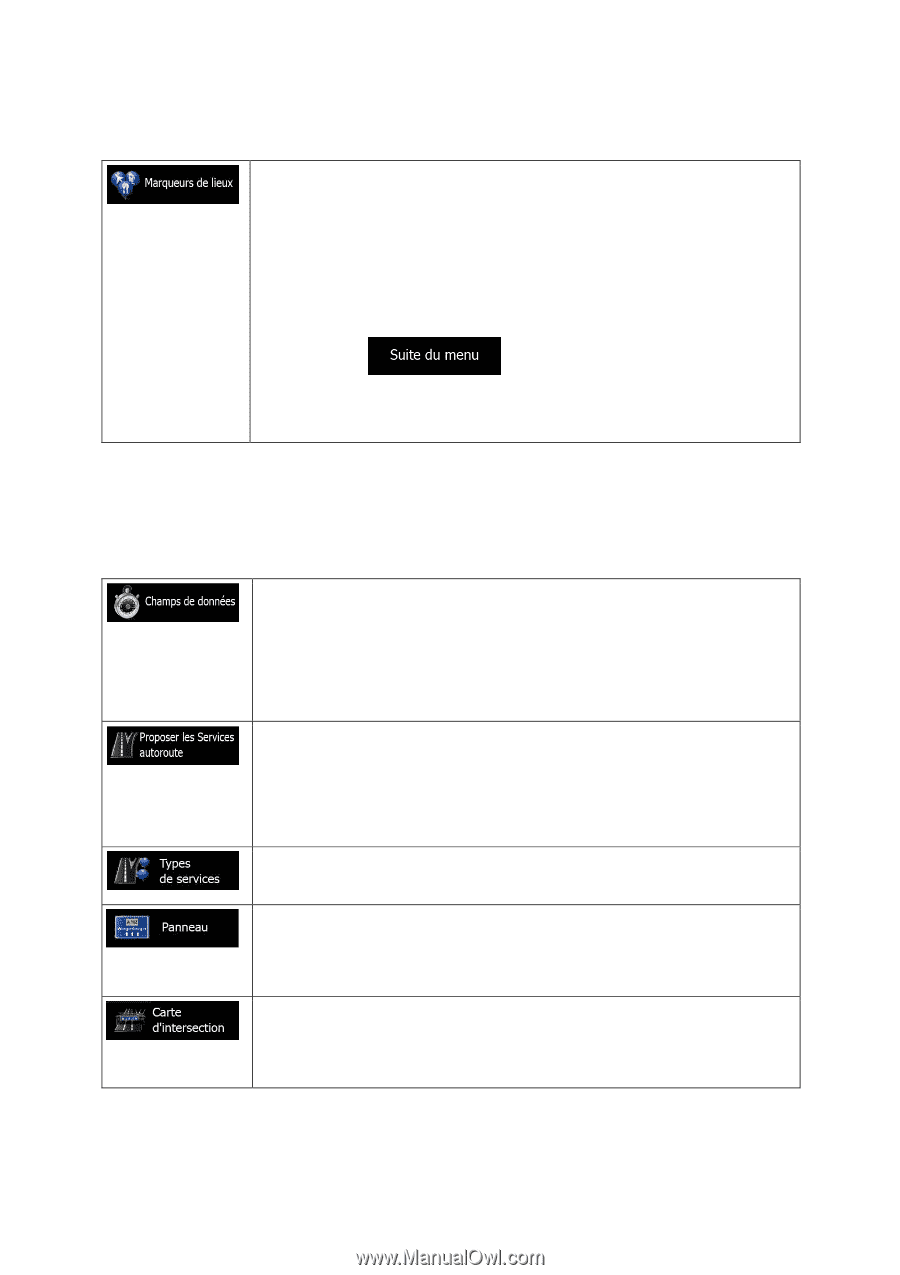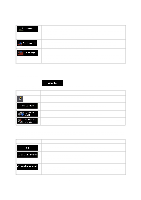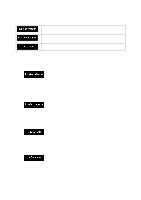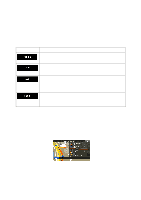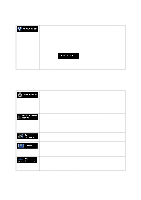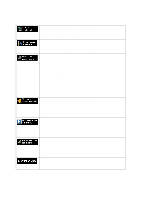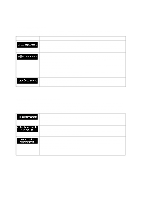Alpine INE-Z928HD Navigation User's Manual (french) - Page 85
Réglages du guidage visuel
 |
View all Alpine INE-Z928HD manuals
Add to My Manuals
Save this manual to your list of manuals |
Page 85 highlights
Sélectionnez quels lieux afficher sur la carte lorsque vous naviguez. Un excès de lieux finit par encombrer la carte; c'est donc une bonne idée de n'en garder que le strict minimum sur la carte. Pour y parvenir, vous avez la possibilité de sauvegarder les paramètres de visibilité des lieux. Vous pouvez choisir parmi les possibilités suivantes: • Tapez sur la case à cocher pour afficher ou cacher les catégories de lieux. • Tapez le nom d'une catégorie de lieux pour ouvrir la liste des souscatégories. • Tapez sur pour sauvegarder vos paramètres de visibilité ou pour charger des paramètres précédemment sauvegardés. Vous pouvez aussi revenir aux paramètres de visibilité par défaut dans le même menu. 5.3.5 Réglages du guidage visuel Réglez la façon dont le logiciel vous aide à naviguer avec différentes sortes d'informations liées à l'itinéraire sur l'écran Carte. Les champs de données dans le coin de l'écran carte peuvent être personnalisés. Tapez sur le bouton et sélectionnez les valeurs que vous voulez visualiser. Les valeurs peuvent être différente lorsque vous naviguez sur un itinéraire de lorsque vous naviguez sans destination particulière. Vous pouvez sélectionner des données de voyage générale comme votre vitesse actuelle ou l'altitude, ou vous pouvez aller chercher des données liés à une partie de votre itinéraire comme l'étape suivante ou votre destination finale. Vous aurez sans doute besoin d'une station service ou d'un restaurant pendant votre voyage. Cette fonction affiche un nouveau bouton sur la carte, lorsque vous conduisez sur une autoroute. Tapez sur ce bouton pour ouvrir un tableau indiquant les informations des quelques prochaines sorties et stations-service à venir. Tapez sur l'un de ces éléments pour qu'il s'affiche sur la carte et pour l'ajouter en tant qu'étape à votre itinéraire, si nécessaire. Sélectionnez quel types de service sont affichés aux sorties d'autoroutes. Choisissiez parmi les catégories de lieux d'intérêt. Lorsque que ces renseignements sont disponibles, des informations sur les voies de circulation, similaires à celles trouvées sur les panneaux au dessus des routes, sont affichées dans le haut de la carte. Vous pouvez activer ou désactiver cette fonction. Si vous vous approchez d'une sortie d'autoroute ou d'une intersection assez complexe dont les informations requises sont disponibles, la carte est remplacée par un affichage 3D de l'intersection. Vous pouvez activer cette fonction ou laisser la carte s'afficher pour l'itinéraire en entier. 85